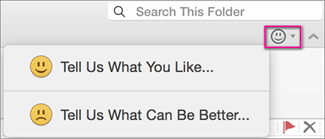Các bản sửa lỗi hoặc giải pháp thay thế cho sự cố gần đây trong OneNote for Mac, iPhone và iPad
Cập nhật gần nhất: Tháng 2 năm 2020
Những sự cố ảnh hưởng đến các tính năng của OneNote
Cập nhật gần nhất: 20/03/2018
SỰ CỐ
Bạn có thể gặp sự cố khi đồng bộ ghi chú và nhận được một trong các lỗi này. Điều này xảy ra vì máy chủ của chúng tôi đang gặp phải lưu lượng lớn.
TRẠNG THÁI: ĐANG ĐIỀU TRA
Để biết thêm thông tin, hãy đọc thông tin trong bài viết này: Lỗi 0xE40200B4, 0xE401065D, 0xE000145C hoặc 0xE4010640 khi đồng bộ ghi chú trong OneNote 2016.
Cập nhật gần nhất: 07/11/2017
SỰ CỐ
Nếu bạn sử dụng OneNote 2016 for Mac và OneNote for iPhone và iPad, có thể bạn sẽ được yêu cầu đăng nhập vào mọi thời điểm bạn mở ứng dụng OneNote hoặc khi bạn chuyển đổi giữa các sổ tay. Tương tự, OneNote có thể yêu cầu bạn đăng nhập nhiều lần để giải quyết các lỗi đồng bộ.
TRẠNG THÁI: ĐANG ĐIỀU TRA
Vui lòng cập nhật lên phiên bản mới nhất của OneNote for Mac, OneNote for iPhone và OneNote for iPad. Nếu bạn đã tải xuống OneNote từ App Store trên máy Mac, hãy cho chạy App Store, rồi kiểm tra Bản cập nhật. Bạn sẽ thấy tùy chọn cập nhật OneNote ở đó. Nếu bạn đã cài đặt OneNote như một phần của Microsoft Office for Mac thì khi đó, hãy mở OneNote, đi tới menu Trợ giúp > Kiểm tra Bản cập nhật để cho chạy ứng dụng Microsoft AutoUpdate, rồi làm theo các hướng dẫn tại đó. Hãy cập nhật tất cả các ứng dụng Microsoft Office vì tất cả chúng đều sử dụng cùng mục chuỗi khóa. Để tìm hiểu thêm, hãy xem mục Kiểm tra bản cập nhật trong OneNote 2016 for Mac.
Để tải xuống phiên bản mới nhất của OneNote for iPhone và OneNote for iPad, hãy kiểm tra các bản cập nhật tự động trên App Store. Nếu bạn còn có các ứng dụng Microsoft Office khác dành cho iOS (Word, Excel, PowerPoint, Outlook) thì bạn sẽ cần cập nhật toàn bộ chúng.
Nếu bạn vẫn gặp phải sự cố sau khi cài đặt các bản cập nhật gần đây, bước tiếp theo, bạn sẽ cần xóa thông tin xác thực Office của mình, rồi tạo lại bằng cách làm theo các bước sau:
Để xóa thông tin xác thực Office cho macOS
Đôi khi, thông tin xác thực của bạn có thể bị lỗi, khiến OneNote liên tục nhắc bạn nhập mật khẩu. Để xóa thông tin này, hãy làm như sau:
-
Thoát khỏi tất cả các Ứng dụng Office trên máy Mac, ngoại trừ OneNote
-
Trong OneNote, hãy đăng xuất. Thao tác này chỉ đăng xuất bạn, còn toàn bộ sổ tay vẫn ở đó.
-
Thoát khỏi OneNote.
-
Cho chạy "Truy nhập Chuỗi khóa", rồi tìm kiếm tất cả các mục có chứa "Office15". Bạn sẽ chỉ thấy vài mục, mỗi mục tương ứng với một tài khoản bạn đã đăng nhập.
-
Tên sẽ là một mã dài gồm chữ và số và kiểu bắt đầu bằng “MicrosoftOffice15…”
-
-
Xóa những mục này. Thao tác này sẽ chỉ xóa thông tin xác thực, không xóa dữ liệu. Khi bạn đăng nhập lại, thông tin sẽ được tạo lại.
-
Cho chạy OneNote và đăng nhập vào tài khoản của bạn.
Vì tất cả các ứng dụng office đều dùng chung thông tin xác thực (Word/Excel/PowerPoint) nên bạn cũng sẽ phải đăng nhập lại với các ứng dụng đó.
Để xóa thông tin xác thực Office cho iOS của bạn
Đôi khi, thông tin xác thực của bạn có thể bị lỗi, khiến OneNote liên tục nhắc bạn nhập mật khẩu. Để xóa thông tin này, hãy làm như sau:
-
Nếu bạn đã cài đặt các ứng dụng Office khác (Word, Excel, PowerPoint, v.v.), hãy đảm bảo bạn đã cập nhật ứng dụng này lên phiên bản mới nhất. Vì dùng chung danh tính Office nên nếu bất kỳ ứng dụng nào trong số đó phát sinh lỗi thì danh tính cũng có thể bị hỏng.
-
Việc xóa thông tin xác thực của bạn thường có tác dụng khắc phục sự cố. Để xóa, hãy làm theo các bước sau.
-
Đi đến Cài đặt iOS > OneNote > Đặt lại OneNote > Xóa Thông tin xác thực Đăng nhập và bật công tắc.
-
Đảm bảo rằng OneNote hiện không chạy. (Nhấn đúp vào màn hình trang chủ để xem tất cả các ứng dụng đang chạy và trượt nhanh lên trên OneNote để đóng ứng dụng.)
-
Mở lại OneNote rồi đăng nhập lại.
-
Cập nhật gần nhất: 20/06/2017
SỰ CỐ
Một số khách hàng trên iOS báo cáo rằng họ không thể đăng nhập vào máy chủ SharePoint tại chỗ của mình, đồng thời, sổ tay không đồng bộ hóa nữa.
TRẠNG THÁI: ĐÃ KHẮC PHỤC
Sự cố này hiện đã được khắc phục trong Phiên bản 2.2 (Bản dựng 17061301). Để tải bản sửa lỗi và nhận các bản cập nhật cho OneNote, hãy đi đến ứng dụng Microsoft OneNote từ App Store.
Bạn cần thêm trợ giúp?
|
|
Trò chuyện để được hỗ trợ.
|
|
|
Hỏi cộng đồng
|
|
|
Cung cấp phản hồi trong ứng dụng Office
Đối với người dùng máy Mac, trong Office 2016 for Mac, bấm vào biểu tượng mặt cười ở góc trên bên phải.
|
Bạn có yêu cầu về tính năng?
|
|
Chúng tôi rất mong nhận được các đề xuất của bạn về những tính năng mới, cũng như phản hồi về cách bạn sử dụng sản phẩm của chúng tôi! Hãy chia sẻ suy nghĩ của mình. Chúng tôi luôn sẵn sàng tiếp thu. |